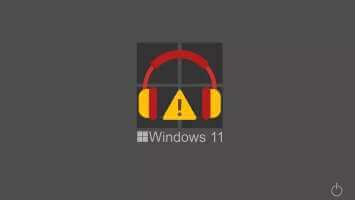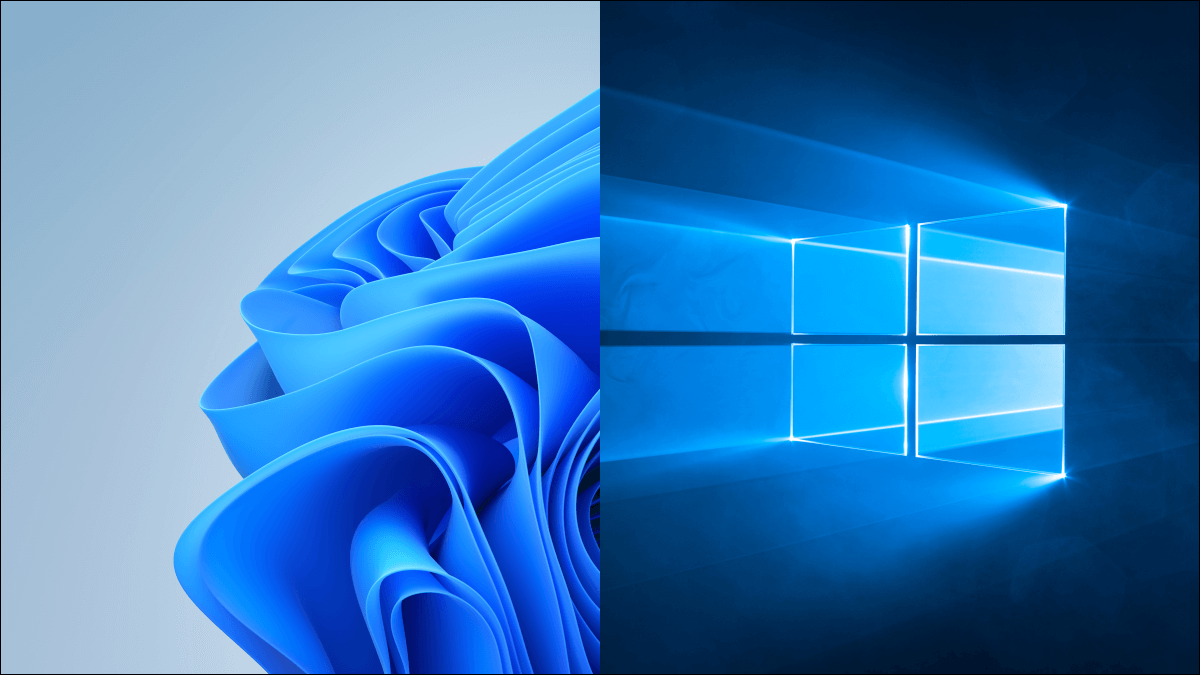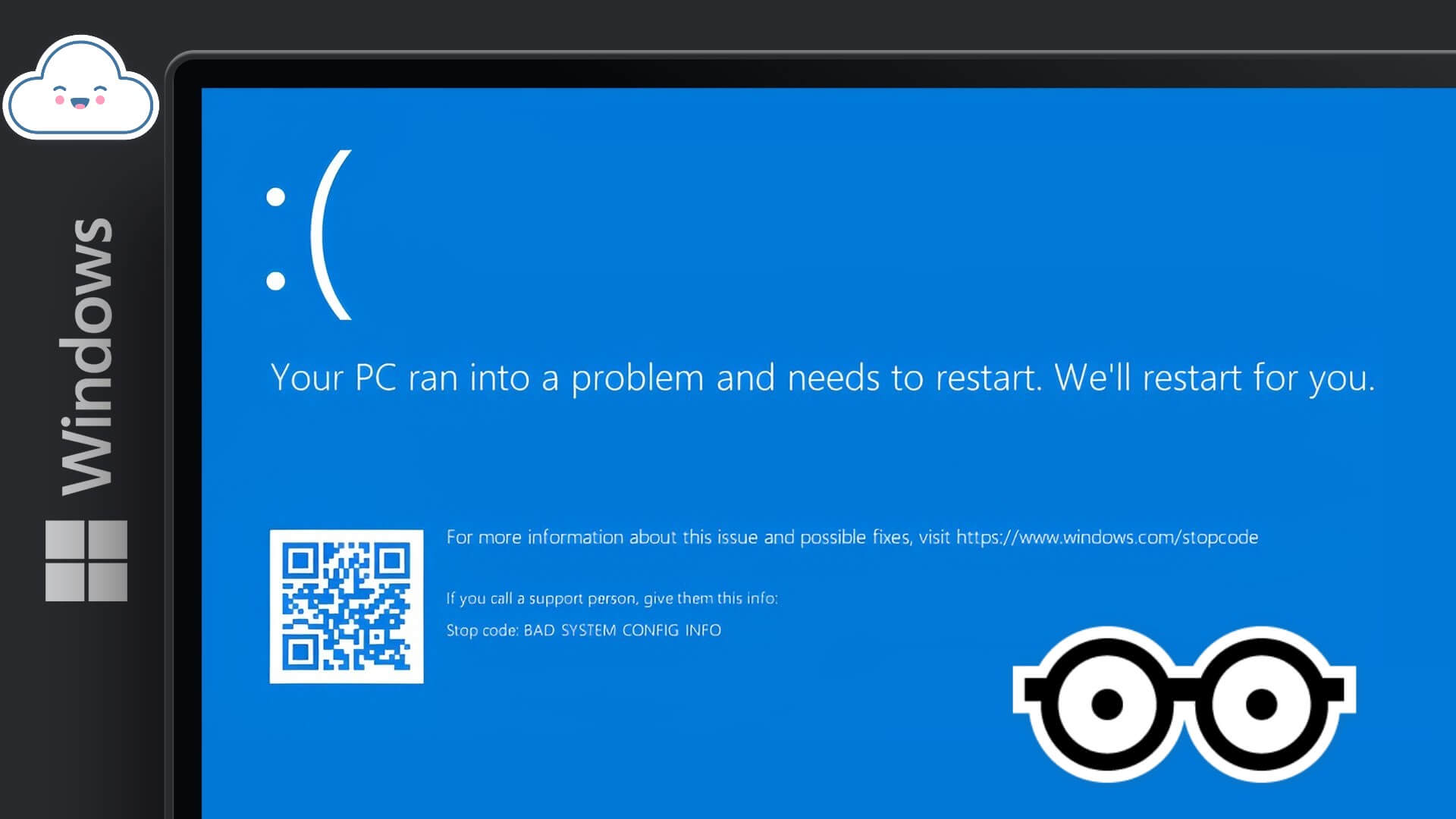У Microsoft виникли деякі труднощі з запуском Windows 11. По-перше, у компанії Плутанина щодо сумісності Windows 11 Потім, після виходу оновлення, користувачі скаржилися на витік пам'яті в новій операційній системі. Якщо ви є серед тих, хто постраждав, читайте далі, щоб дізнатися, як усунути витоки пам’яті в Windows 11.

Якщо ви також зіткнетеся з тим самим на комп’ютері з Windows 11, ви можете швидко це виправити. Сказавши це, ви помітите цю проблему лише після того, як дослідите її. Це означає, що немає чітких ознак, які б вказували на проблему витоку пам’яті.
Підтвердьте проблему витоку пам’яті в Windows 11
Перш ніж застосувати трюки з усунення несправностей на вашому комп’ютері, ви повинні спочатку підтвердити проблему витоку пам’яті на вашому комп’ютері. Це те, що вам потрібно зробити.
Розділ 1: натисніть клавішу Windows і шукати Монітор ресурсів.
Розділ 2: Натисніть на Enter і відкрийте програму.
Крок 3: Перейдіть на вкладку пам'ять.
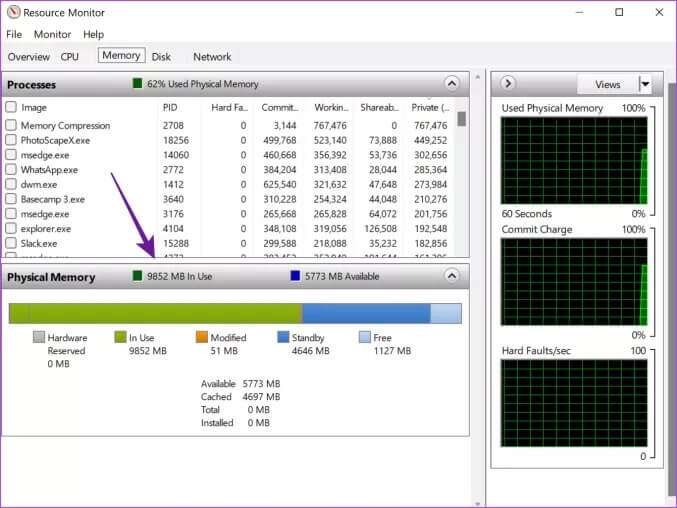
Визначивши проблеми з витоком пам’яті, скористайтеся наведеними нижче хитрощами та усуньте витік пам’яті в Windows.
1. Закрийте вікна Провідника файлів, щоб усунути витоки пам’яті в Windows 11
Коли вийшла Windows 11, перші звіти про витоки пам’яті надійшли з додатка File Explorer. Якщо ви спробуєте відкрити занадто багато вікон файлового провідника, це займе величезну кількість оперативної пам’яті в Windows.
Слід уникати відкриття кількох вікон Провідника файлів. Якщо у вас уже відкрито занадто багато вікон у Windows, клацніть правою кнопкою миші піктограму Провідника файлів на панелі завдань Windows 11 і виберіть опцію, щоб закрити всі вікна.
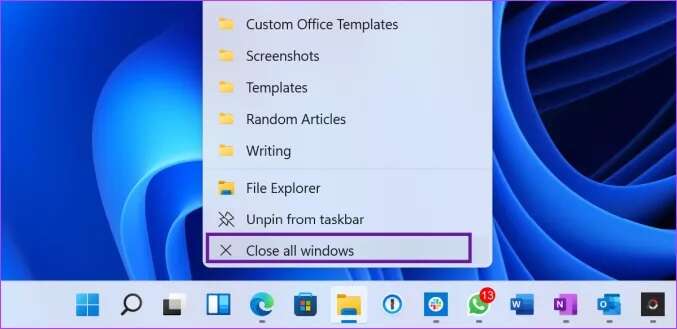
2. Внесіть зміни у Провідник файлів, щоб усунути витоки пам’яті в Windows 11
Навіть після закриття Провідника файлів можливо, що на комп’ютері все ще спостерігається витік пам’яті. Наприклад, повторне відкриття Провідника може зайняти багато ресурсів пам’яті. Використовуйте тимчасове рішення з наведених нижче кроків.
Розділ 1: Натисніть клавішу Windows , І тип Параметри оглядача файлів і натисніть Enter.
Розділ 2: Коли відкриється вікно Параметри Провідника файлів, перейдіть на вкладку Вид.
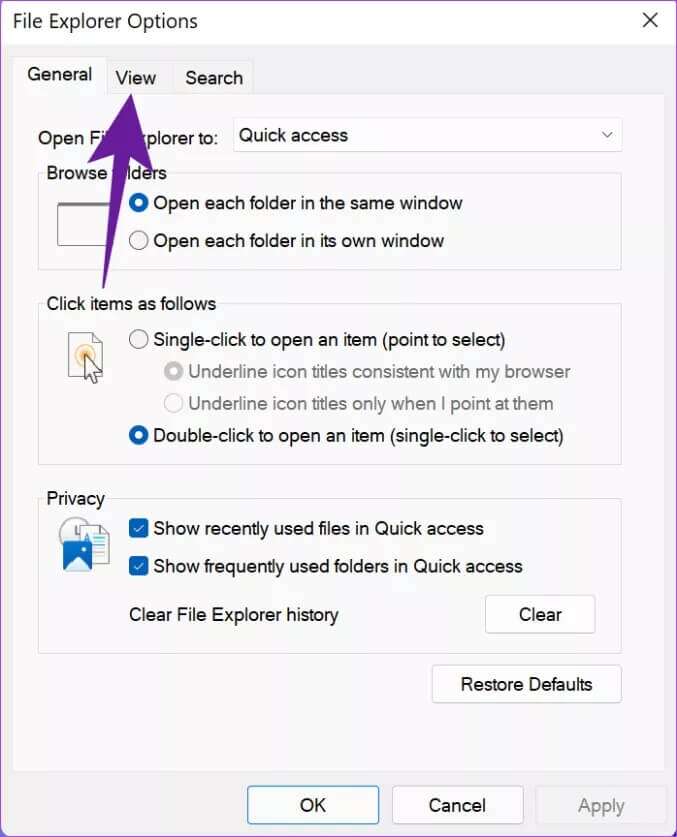
Крок 3: Активація вікна папки відтворення в окремому процесі.
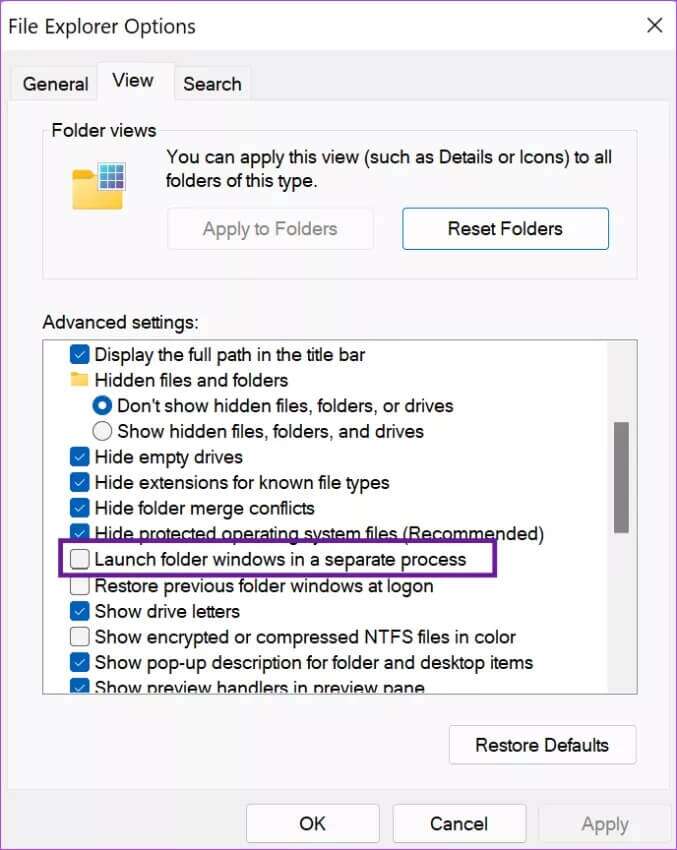
Натисніть на "ДОБРЕ" Внизу і ви повинні натиснути на деякі гальма на впуску File Explorer Для використання оперативної пам'яті комп'ютера.
3. Вручну звільніть оперативну пам’ять, щоб усунути витоки пам’яті в Windows 11
Це може бути не найпрактичнішим, але воно може швидко звільнити споживання оперативної пам’яті. Ми покажемо вам, як за допомогою диспетчера завдань звільнити оперативну пам’ять на комп’ютері.
Розділ 1: Використовуйте ключі Windows + X і виберіть варіант Task Manager щоб відкрити його.
Розділ 2: Натисніть вкладку "пам'ять" угорі, щоб побачити, яка програма споживає багато оперативної пам’яті.
Крок 3: Клацніть Додаток Потім виберіть кнопку закінчити роботу внизу праворуч.
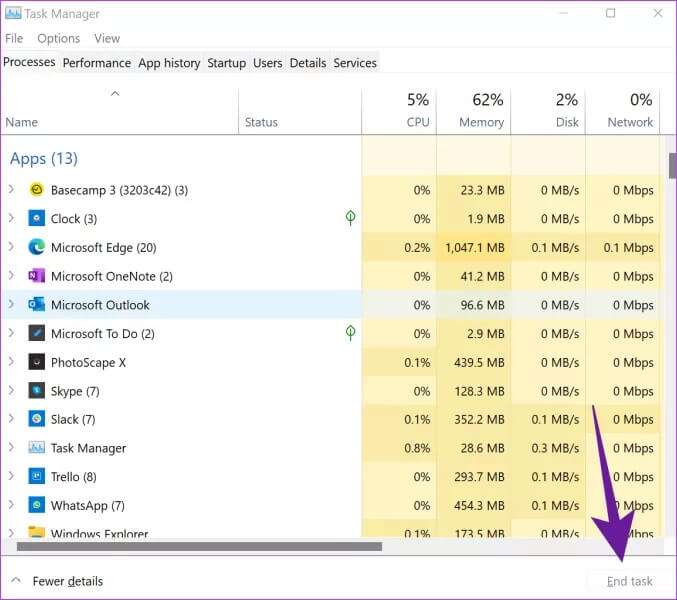
Windows негайно закриває вибране завдання та звільняє оперативну пам’ять.
4. Закрийте непотрібні програми та вкладки браузера
Якщо програми та вкладки браузера все ще відкриті в Windows, для належної роботи знадобиться досить багато оперативної пам’яті. Для більшості користувачів зазвичай відкривають програми та забувають їх закрити після завершення роботи.
Ви повинні перевірити програми та вкладки браузера, які вам не потрібні на вашому комп’ютері, і закрити непотрібні.
5. Закрийте програми та служби після запуску
Якщо під час запуску Windows відкрито занадто багато додатків і служб, вони займатимуть багато оперативної пам’яті. Вам слід скористатися меню запуску в налаштуваннях і переглянути поточні налаштування.
Розділ 1: натисніть клавішу Windows + I Щоб відкрити програму Налаштування.
Розділ 2: Натисніть Меню Програми.
Крок 3: Знайдіть стартап.
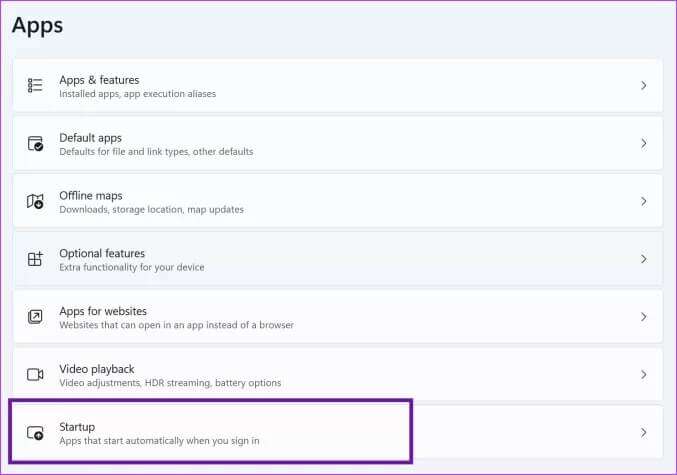
Розділ 4: Перевірте вплив кожної служби на систему та вимкніть ті, які вам більше не потрібні під час запуску.
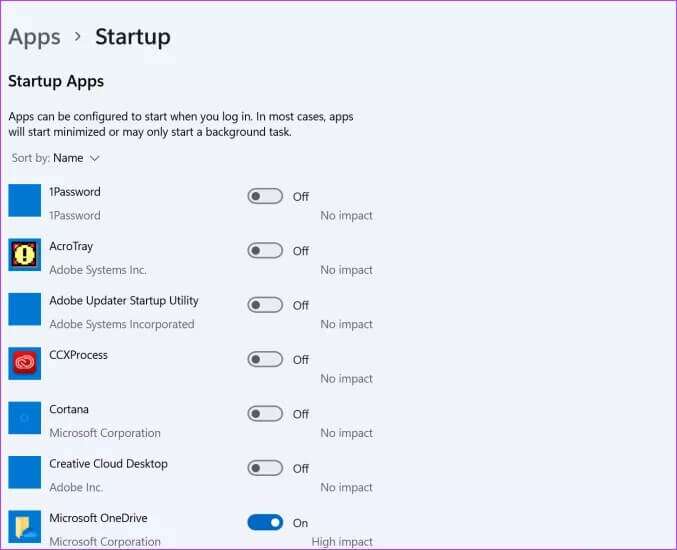
6. Оновіть ОС Windows
Корпорація Майкрософт продовжує розгортати оновлення, щоб виправити незначні помилки в Windows 11. Тож якщо вам знадобиться оновити його на своєму ПК, особливо якщо ви не встановили параметри встановлення. Відкрийте програму Налаштування (клавіші Вікна + Я) і перейдіть до меню Windows Update. Натисніть кнопку «Перевірити наявність оновлень», щоб завантажити та інсталювати останню версію операційної системи на вашому комп’ютері.
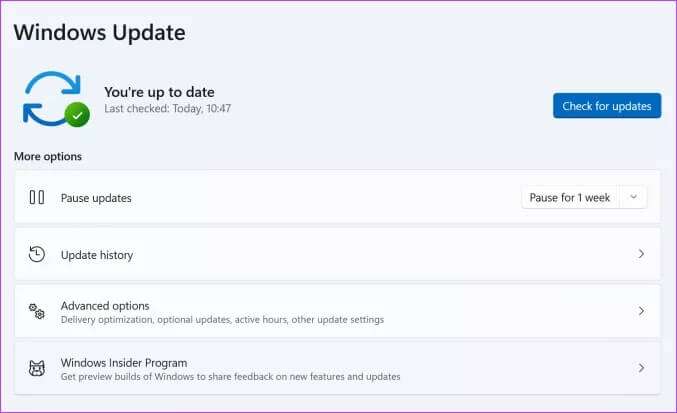
Розумно використовуйте пам’ять у Windows
Незалежно від того, чи має ваш комп’ютер з Windows 11 8 ГБ оперативної пам’яті або більше, усі програми мають отримати належний доступ до оперативної пам’яті. Ви не побачите проблему з витоком пам’яті, якщо вона несумісна або ви використовуєте старішу версію Windows 11. Наведені вище рішення мають усунути витік пам’яті в Windows 11.